Focusky是一款創新的展示工具,可以幫助用戶創建吸引人的動態演示文稿。它提供了豐富多樣的功能和效果,使用戶能夠以獨特的方式展示信息和觀點。Focusky擁有用戶友好的界面和易于使用的操作方式,即使對于沒有技術背景的用戶來說也能夠輕松上手。用戶可以選擇使用現有的模板或自定義演示文稿的設計。通過簡單的拖放和編輯功能,用戶可以添加文本、圖片、視頻和音頻等多媒體元素,并對它們進行動畫效果和轉換效果的設置。Focusky還提供了豐富的圖表和圖形工具,使用戶可以以直觀和易懂的方式展示數據和統計信息。用戶可以通過縮放、旋轉和平移來調整圖形的位置和大小,并通過添加動畫和過渡效果使圖形更加生動和具有吸引力。使用Focusky還可以實現多人協作,用戶可以與同事和朋友共享他們的演示文稿,并進行實時的編輯和評論。此外,Focusky還支持將演示文稿導出為可執行文件、網絡頁面或視頻文件,方便用戶在不同的平臺和設備上進行展示和分享。
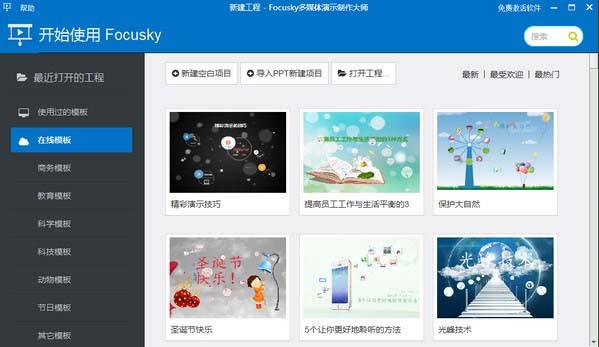
特色
【3D縮放平移展示模式】
快速制作3D PPT 精彩效果耳目一新
【海量模板和素材】
簡單易上手 內置上千套模板應有盡有
【多種格式輸出】
EXE/H5/網頁/視頻等各種格式輸出
【永久免費使用】
免費注冊并登錄即可永久免費使用
使用方法
編輯插入數理化公式
從focusky2.5.0版本開始,就有了編輯插入公式的功能。教程請看下面:
1. 點擊工具欄上的“插入”-> 公式,這時就會彈出公式編輯器,如winwin7分享的截圖:
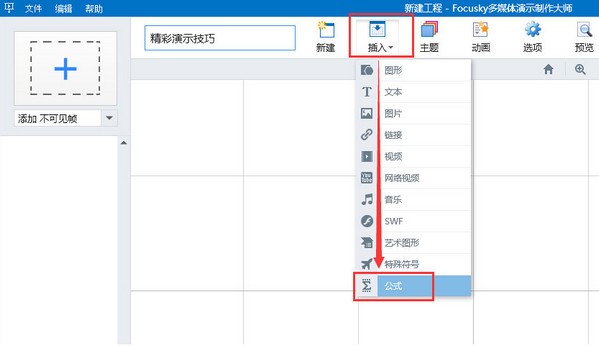
2. 在彈出的公式編輯器里,就可以隨心所欲的編輯公式啦(如下圖2)!編輯完成后,點擊“確定”,這時就把公式插入到幻燈片里了(如下圖3)。
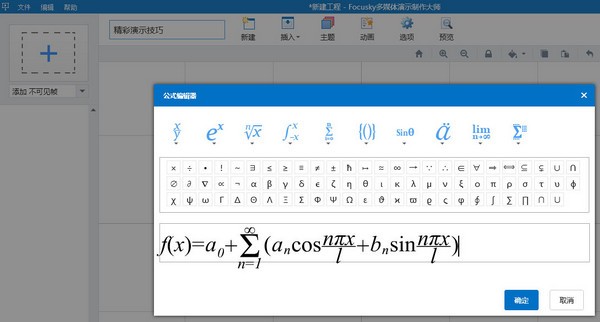
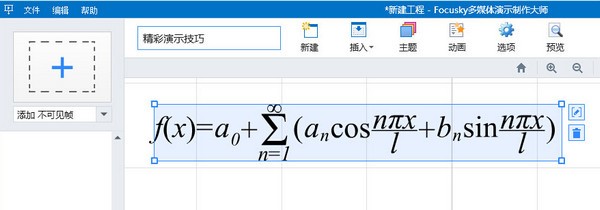
在focusky演示文稿中添加聲音播放器的方法
在focusky演示文稿中添加聲音播放器非常便捷,有以下兩種方法:
方法一:單擊“音樂”快捷鍵按鈕,即馬上會出現播放器圖標 ,如winwin7分享的截圖:
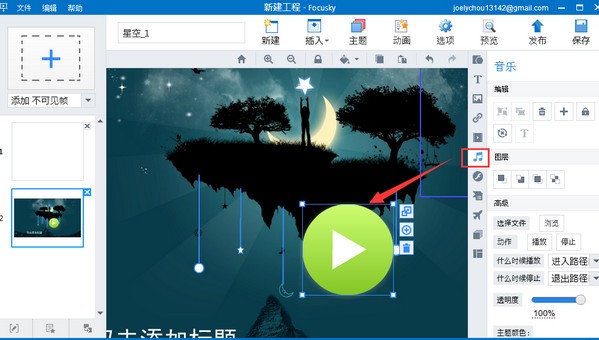
方法二:單擊插入按鈕,在下拉欄中選擇“音樂”,即馬上會出現播放器圖標,如winwin7分享的截圖:
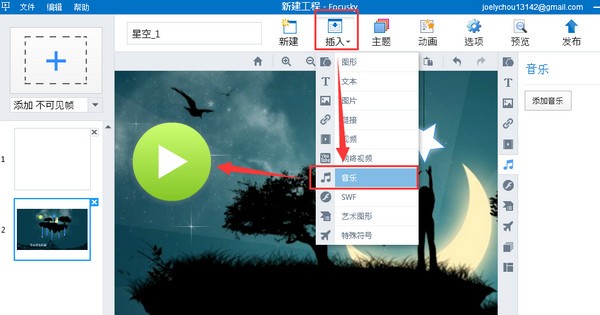
常見問題
問:如何使插入的視頻自動播放?
在Focusky軟件里,不僅可以嵌入本地視頻,還可以設置視頻自動播放或點擊播放。
問:使用語音合成功能時出現錯誤提示
在使用語音合成功能時出現錯誤提示,如:Error#120105:通信IO錯誤,Error#10108:無效的句柄,這是科大訊飛網服務器擁擠故障導致的。
問:修改密碼
如果遇到登錄不了軟件的情況,可嘗試修改密碼,注意密碼不要含特殊符號。
問:focusky做字幕的方法
1、打開任意工程文件,單擊幀右側的“添加聲音跟字幕”按鈕,進入錄音模式編輯界面
2、為鏡頭添加聲音和字幕
1)添加錄音:開始錄音-停止錄音-選項-設置音量-保存
2)添加配音:導入-選擇配音-打開-選項-調節音量-保存
3)添加字幕:新增字幕-添加字幕-完成-選項-自定義字幕效果
4)拖動字幕條設置字幕顯示時長-預覽聲音和字幕添加效果-退出錄音模式
問:focusky轉換為ppt格式的方法
1、打開focusky軟件然后新建一個工程,使用focusky軟件創建好的幻燈片以后點擊右上角的輸出選項
2、選擇輸出成PDF然后保存,focusky導出pdf格式文件成功以后我們就可以打開了,接下來將pdf文件轉換成ppt格式文件就可以了。
Focusky動畫演示大師功能
快速簡單的操作體驗:Focusky比PPT還要簡單,所有操作即點即得,在漫無邊界的畫布上,拖拽移動也非常方便,大部分人可以在1小時內學會基本操作。
軟件自帶精美的模板:Focusky提供許多精美的模板,替換成自己的內容就可以用了,可以快速的制作出好看的多媒體幻燈片。
3D演示特效打破常規:傳統PPT只是一張接一張播放,而Focusky打破常規,模仿視頻的轉場特效,加入生動的3D鏡頭縮放、旋轉和平移特效,像一部3D動畫電影,給聽眾視覺帶來強烈沖擊力。
思維導圖式的體驗:自由路徑編輯功能讓您輕易 創建出思維導圖風格的幻燈片演示文稿,以邏輯思維組織路線,引導聽眾跟隨您的思維去發現、思考。
多語言支持:Focusky完美支持中文,除此以外還支持輸入其他語言,如英語、日語、韓語、法語、阿拉伯語等。
多種輸出格式:Focusky支持多種輸出格式,如HTML網頁版、*.EXE、視頻等,可以上傳網站空間在線瀏覽,或者在Windows和蘋果電腦上本地離線瀏覽。
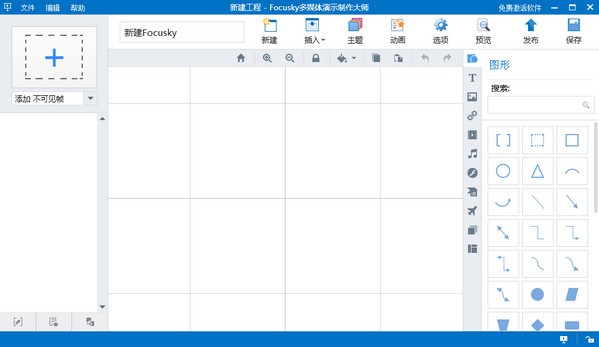
Focusky是一款功能強大且易于使用的展示工具,可以幫助用戶創建令人印象深刻的動態演示文稿,使他們的觀點和信息更具說服力和吸引力。無論是個人用戶還是商業用戶,都可以受益于這個創新的工具。




 360解壓縮軟件2023
360解壓縮軟件2023 看圖王2345下載|2345看圖王電腦版 v10.9官方免費版
看圖王2345下載|2345看圖王電腦版 v10.9官方免費版 WPS Office 2019免費辦公軟件
WPS Office 2019免費辦公軟件 QQ瀏覽器2023 v11.5綠色版精簡版(去廣告純凈版)
QQ瀏覽器2023 v11.5綠色版精簡版(去廣告純凈版) 下載酷我音樂盒2023
下載酷我音樂盒2023 酷狗音樂播放器|酷狗音樂下載安裝 V2023官方版
酷狗音樂播放器|酷狗音樂下載安裝 V2023官方版 360驅動大師離線版|360驅動大師網卡版官方下載 v2023
360驅動大師離線版|360驅動大師網卡版官方下載 v2023 【360極速瀏覽器】 360瀏覽器極速版(360急速瀏覽器) V2023正式版
【360極速瀏覽器】 360瀏覽器極速版(360急速瀏覽器) V2023正式版 【360瀏覽器】360安全瀏覽器下載 官方免費版2023 v14.1.1012.0
【360瀏覽器】360安全瀏覽器下載 官方免費版2023 v14.1.1012.0 【優酷下載】優酷播放器_優酷客戶端 2019官方最新版
【優酷下載】優酷播放器_優酷客戶端 2019官方最新版 騰訊視頻播放器2023官方版
騰訊視頻播放器2023官方版 【下載愛奇藝播放器】愛奇藝視頻播放器電腦版 2022官方版
【下載愛奇藝播放器】愛奇藝視頻播放器電腦版 2022官方版 2345加速瀏覽器(安全版) V10.27.0官方最新版
2345加速瀏覽器(安全版) V10.27.0官方最新版 【QQ電腦管家】騰訊電腦管家官方最新版 2024
【QQ電腦管家】騰訊電腦管家官方最新版 2024 360安全衛士下載【360衛士官方最新版】2023_v14.0
360安全衛士下載【360衛士官方最新版】2023_v14.0